掲載日:2023年12月27日
商品データ:カート内関連商品データをアップロード・ダウンロードする
ここでは、カート内関連商品データのアップロード・ダウンロードの方法を説明します。
- 参照ツールマニュアル
- カート内関連商品データとは?>>「カート内関連商品データベースを作成する」
カート内関連商品データをアップロードする
カート内関連商品データをアップロードします。1回でアップロードできる件数は2万件までです。
手順1
- 「商品一覧」ページ
-
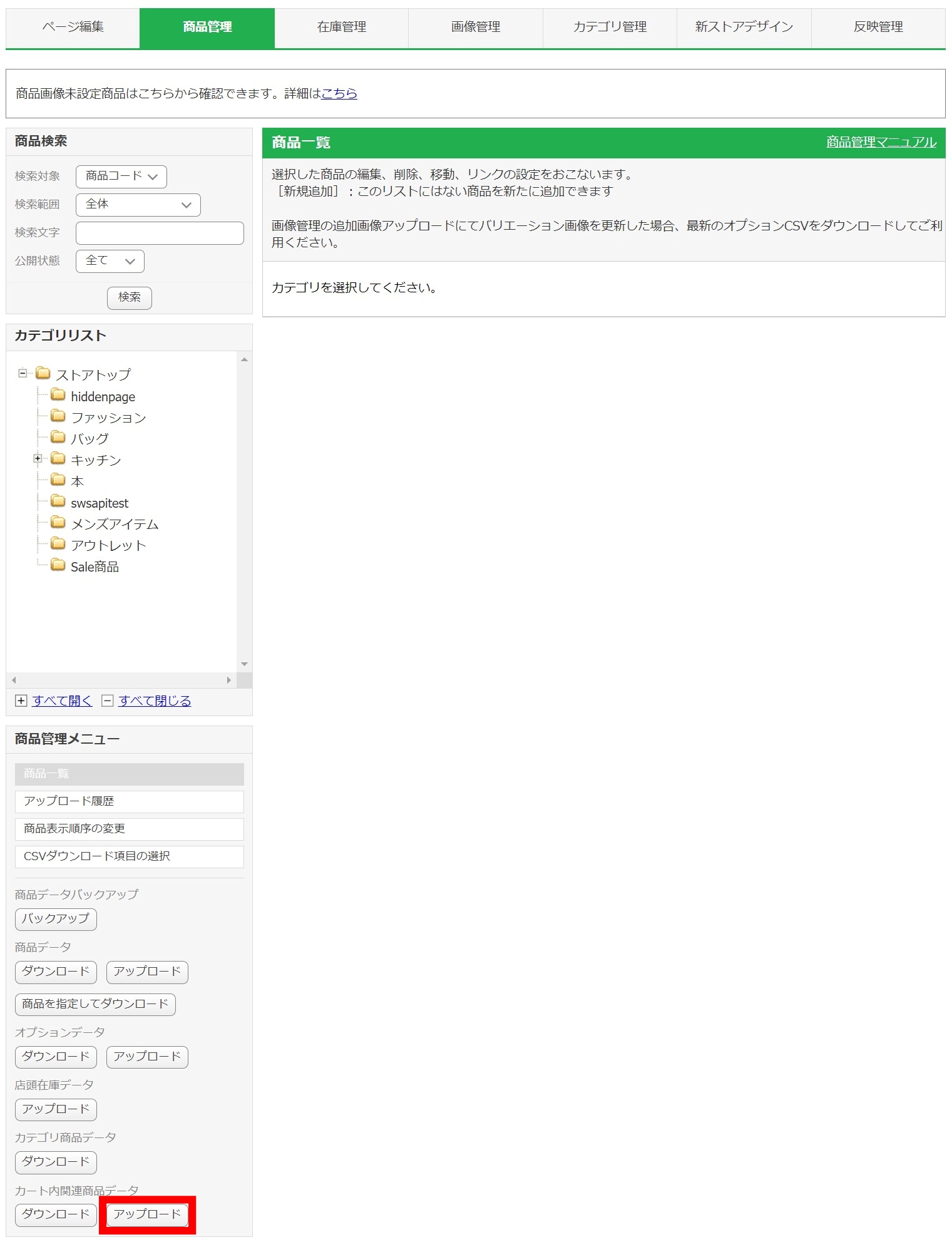
事前にアップロードするカート内関連商品データ ベースファイルを作成しておきます。
ファイルが作成できたら、ストアエディタの「商品管理」タブをクリックします。
「商品管理メニュー」の「カート内関連商品データ」 の[アップロード]ボタンを押します。
ファイルが作成できたら、ストアエディタの「商品管理」タブをクリックします。
「商品管理メニュー」の「カート内関連商品データ」 の[アップロード]ボタンを押します。
手順2
- 「カート内関連商品データアップロード」パネル
-
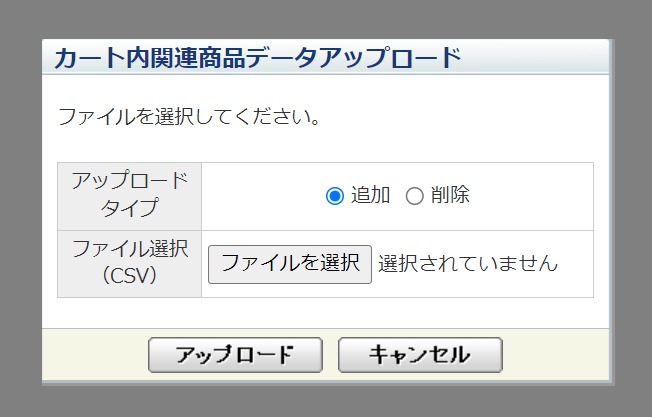
アップロードタイプを選択します。
「ファイル選択(CSV)」の[参照]ボタンを押し、 アップロードするカート内関連商品データベース ファイルを選択します。
選択後、[アップロード] ボタンを押します。
- お役立ち「カート内関連商品」の削除
- 「カート内関連商品」を削除をする場合、ダウンロードタイプで「削除」を選択ください。
- 重要アップロード時のご注意
- アップロードタイプで「追加」を選択すると、先に登録されている情報はすべて削除され、アップロードされた情報のみに入れ替わります(上書き状態になります)。万が一のため、バックアップデータを残しておくことを推奨します。
「ファイル選択(CSV)」の[参照]ボタンを押し、 アップロードするカート内関連商品データベース ファイルを選択します。
選択後、[アップロード] ボタンを押します。
手順3
- 「アップロード内容確認」ページ
-
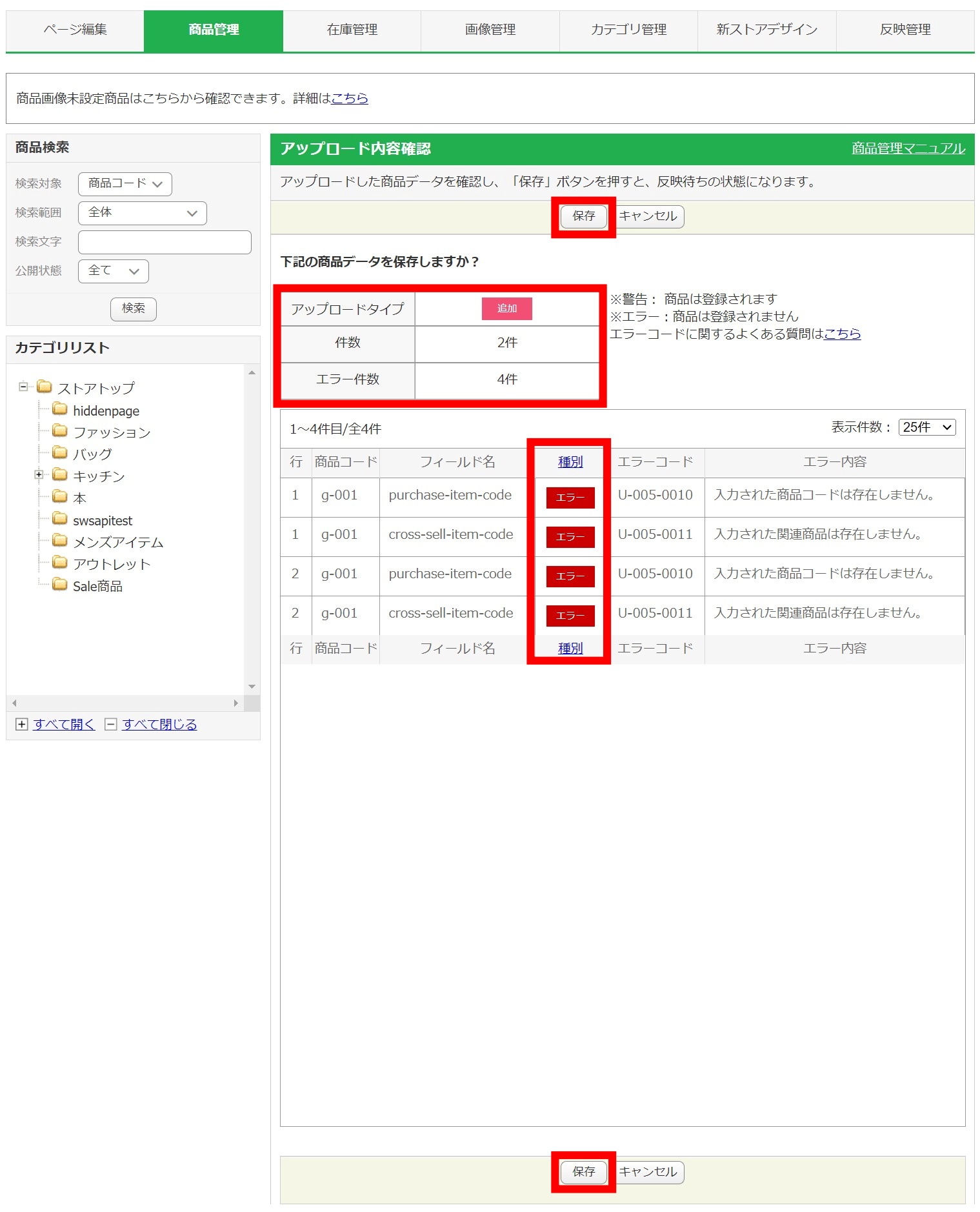
アップロードするファイルのデータ件数が表示されます。確認後、[更新]ボタ ンを押すとカート内関連商品データが更新されま す。
アップロードファイル内にエラーが含まれている 場合には、その一覧が表示されます。
アップロードファイル内にエラーが含まれている 場合には、その一覧が表示されます。
カート内関連商品データをダウンロードする
- 「商品一覧」ページ
-
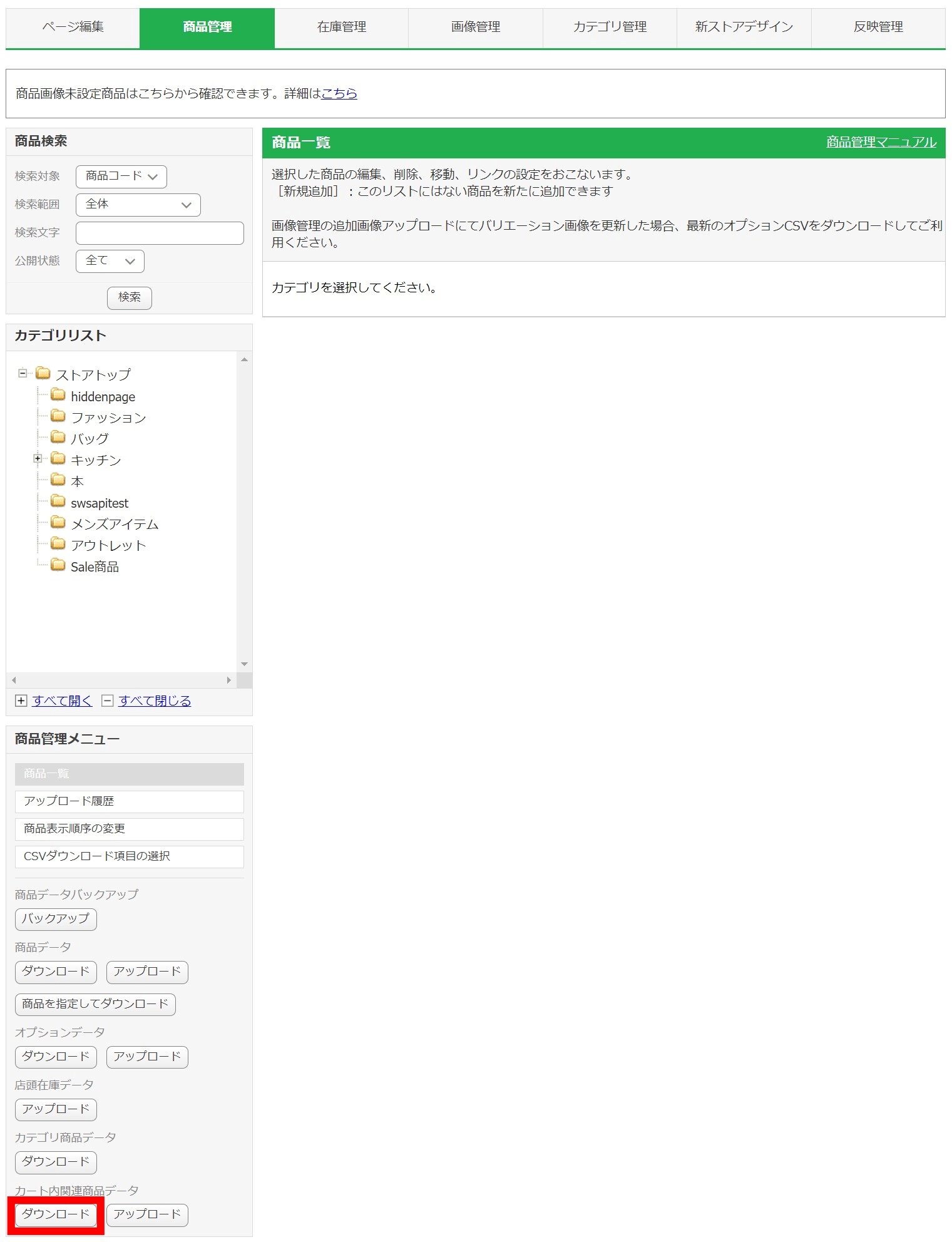
現在ストアに登録されているカート内関連商品データを商品データベースファイルとしてダウンロードし、バックアップを取ることができます。
「商品管理メニュー」の「カート内関連商品データ」 の[ダウンロード]ボタンを押し、パソコンの任意のフォルダに保存します。
「商品管理メニュー」の「カート内関連商品データ」 の[ダウンロード]ボタンを押し、パソコンの任意のフォルダに保存します。







